Pagina Inhoudsopgave
Bijgewerkt op Aug 13, 2025
Secure Boot is een essentiële beveiligingsfunctie die is ingebouwd in moderne pc's en die uw systeem beschermt tegen malware door alleen vertrouwde software te laten draaien tijdens het opstarten. Met de opkomst van grootschalige games en professionele software die hogere beveiligingsnormen vereisen, is het inschakelen van Secure Boot essentieel geworden, niet alleen om uw pc te beschermen, maar ook om compatibiliteit met software zoals Windows 11, Battlefield 6 en andere veeleisende applicaties te garanderen.
In dit bericht beschrijft EaseUS Software stap voor stap hoe u Secure Boot inschakelt op Windows 11, inclusief de vereisten en waarom de Secure Boot-status niet wordt ondersteund.
3 vereisten om veilig opstarten in Windows 11 in te schakelen
Voordat u Secure Boot inschakelt, moet u ervoor zorgen dat uw systeem aan deze vereisten voldoet. Pas als uw pc aan de volgende drie vereisten voldoet, kunt u Secure Boot inschakelen:
1️⃣ UEFI-opstartmodus ingeschakeld
Secure Boot werkt alleen als uw pc opstart in de UEFI- modus, niet in de Legacy BIOS- of CSM-modus.
2️⃣ Systeemschijf gepartitioneerd als GPT
Voor Secure Boot is het nodig dat de systeemschijf de GPT-partitiestijl gebruikt in plaats van MBR.
Klik hier om te zien hoe u kunt controleren of uw schijf GPT of MBR is:
- Druk op Win + X en selecteer Schijfbeheer.
- Klik met de rechtermuisknop op de systeemschijf en kies Eigenschappen.
- Ga naar het tabblad Volumes en controleer de partitiestijl. Hier ziet u GUID Partition Table (GPT) of Master Boot Record (MBR).
- Fooi
- Als uw schijf een MBR-schijf is, moet u deze converteren van MBR naar GPT. Schijfbeheer ondersteunt het converteren van de systeemschijf niet en vereist dat u tijdens de conversie alle partities op de doelschijf verwijdert. EaseUS Partition Master is een tool voor het converteren van MBR naar GPT, waarmee u een MBR-gegevens- of systeemschijf naar GPT kunt converteren zonder gegevensverlies.
- ✔️Compatibiliteit: Werkt goed op Windows 11/10/8/7
- ✔️Conversiesnelheid: Snel
- ✔️Ondersteuning van de systeemschijf en de gegevensschijf
- ✔️Gegevensverlies: Nee
Snelle stappen om MBR naar GPT te converteren:
Stap 1. Open EaseUS Partition Master en ga naar het gedeelte Schijf converteren. Selecteer MBR naar GPT en zoek de doelschijf.
Stap 2. Klik op 'Converteren' om te beginnen en wacht tot het proces is voltooid. Het duurt niet lang.

3️⃣ TPM 2.0 ingeschakeld
Trusted Platform Module 2.0 is een hardwarecomponent die nodig is ter ondersteuning van Secure Boot en Windows 11-beveiligingsfuncties.
Hoe kunt u controleren of TPM 2.0 is ingeschakeld:
- Druk op Win + R, typ tpm.msc en druk op Enter om de TPM-beheerconsole te openen.
- Controleer het gedeelte Status: als er staat "De TPM is klaar voor gebruik", is TPM ingeschakeld.
- Controleer ook of de specificatieversie 2.0 is (rechtsonder) om er zeker van te zijn dat TPM 2.0 actief is.
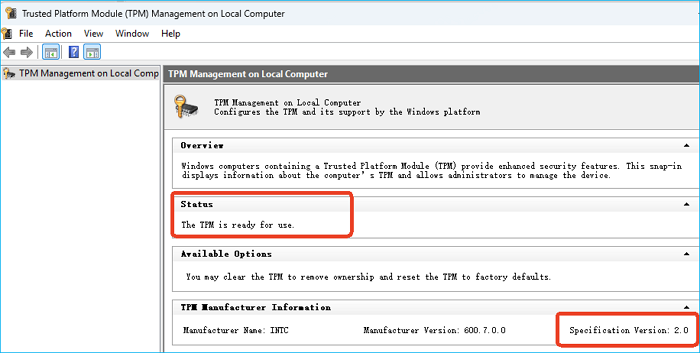
Nu is alles klaar. Laten we doorgaan met het inschakelen van Secure Boot op je Windows 11-pc. Deel dit bericht om meer gebruikers te helpen de vereisten voor het inschakelen van Boot Secure op Windows 11 te begrijpen.
Veilig opstarten inschakelen in Windows 11
In dit onderdeel laten we zien hoe u Secure Boot inschakelt. Tijdens dit proces kunt u de opstartmodus instellen op UEFI en indien nodig TPM 2.0 inschakelen.
Stap 1. Ga naar BIOS/UEFI-instellingen
Start uw pc opnieuw op en druk tijdens het opstarten op de BIOS-toets (meestal Delete, F2 of F10). (Dit verschilt per fabrikant en versie.)
Raadpleeg de links naar de handleidingen van verschillende fabrikanten:
| fabrikanten | BIOS-info |
|---|---|
| Acer |
|
| ASUS |
|
| Dell |
|
| Gigabyte |
|
| Lenovo |
|
Stap 2. Schakel over naar UEFI-modus
Zoek de opstartinstellingen en wijzig de opstartmodus van Legacy/CSM naar UEFI.
Stap 3. Veilig opstarten inschakelen
Zoek de optie Beveiligd opstarten op het tabblad Beveiliging of Opstarten en stel deze in op Ingeschakeld.
Stap 4. TPM 2.0 inschakelen (indien nodig)
Controleer het tabblad Beveiliging om TPM 2.0 in te schakelen (op sommige apparaten heet dit PTT of fTPM).
- BIOS opslaan en afsluiten
- Sla de wijzigingen op en start uw pc opnieuw op.
Stap 5. Controleer de beveiligde opstartstatus
Druk in Windows op Win + R, typ msinfo32 en controleer de regel 'Secure Boot State'. Hier zou 'Aan' moeten staan.

Waarom de beveiligde opstartstatus mogelijk als niet-ondersteund wordt weergegeven
Sommige gebruikers melden dat ze de foutmelding 'Secure Boot State: Unsupported' kregen. De hoofdoorzaak is dat uw apparaat niet voldoet aan de drie vereisten voor Secure Boot, namelijk:
- De opstartmodus is nog steeds Legacy of CSM in plaats van UEFI.
- Uw systeemschijf maakt gebruik van de MBR-partitiestijl. (U moet de schijf van MBR naar GPT converteren.)
- TPM 2.0 is uitgeschakeld of niet aanwezig op uw apparaat.
- Mogelijk moet de firmware van uw moederbord (BIOS) worden bijgewerkt om Secure Boot goed te ondersteunen.
Deel dit bericht met anderen zodat ook zij kunnen leren hoe ze de fout 'Boot Secure state unsupported' kunnen oplossen.
Conclusie
Het inschakelen van Secure Boot in Windows 11 versterkt niet alleen de beveiliging van uw systeem, maar zorgt ook voor compatibiliteit met moderne games en software die hogere beveiligingsnormen vereisen. Door te controleren of uw systeem aan de vereisten voldoet en de BIOS-installatiestappen te volgen, kunt u Secure Boot eenvoudig inschakelen en genieten van een veiligere, meer compatibele pc-omgeving.
Veelgestelde vragen over Windows 11 Boot Secure
1. Hoe controleer ik of Secure Boot is ingeschakeld op mijn pc?
Om te controleren of Secure Boot is ingeschakeld, drukt u op WIN + R om een dialoogvenster Uitvoeren te openen, typt u msinfo32 en drukt u op Enter om Systeeminformatie te openen. Zoek vervolgens naar 'Secure Boot State'.
2. Kan ik Secure Boot inschakelen zonder Windows opnieuw te installeren?
Ja, zolang uw systeem UEFI- en GPT-partities gebruikt en TPM 2.0 is ingeschakeld, kunt u Secure Boot inschakelen zonder opnieuw te installeren.
3. Is het goed of slecht om Boot Secure in te schakelen op Windows 11?
Het inschakelen van Secure Boot in Windows 11 is een goed idee. Het zorgt ervoor dat alleen vertrouwde software wordt uitgevoerd wanneer de computer wordt opgestart, wat de systeembeveiliging verbetert en voorkomt dat schadelijke programma's de computer infecteren. Voor de meeste gebruikers is de standaardinstelling de veiligste optie en heeft deze geen invloed op de prestaties. Als u echter een oud systeem of bepaalde incompatibele software moet opstarten, moet u deze mogelijk tijdelijk uitschakelen.
4. Heeft Secure Boot invloed op de prestaties van uw pc?
Nee, Secure Boot wordt alleen uitgevoerd tijdens het opstartproces en heeft geen invloed op de systeemsnelheid of applicatieprestaties.
Hoe kunnen wij u helpen?
Gerelateerde artikelen
-
Fix Totaal geïdentificeerde Windows-installaties 0 | Top 3 manieren
![author icon]() Tina/2025/07/30
Tina/2025/07/30 -
Windows Hello-pincode Deze optie is momenteel niet beschikbaar [Opgelost]
![author icon]() Tina/2025/07/30
Tina/2025/07/30 -
SanDisk SD-kaart formatteren | SanDisk SD-kaart formatteren op Windows 10 en Mac
![author icon]() Tina/2025/07/30
Tina/2025/07/30 -
Top 6 beste gratis SSD-kloonsoftware 2024 [voor- en nadelen]🔥
![author icon]() Tina/2025/07/30
Tina/2025/07/30
EaseUS Partition Master

Beheer partities en optimaliseer schijven efficiënt

